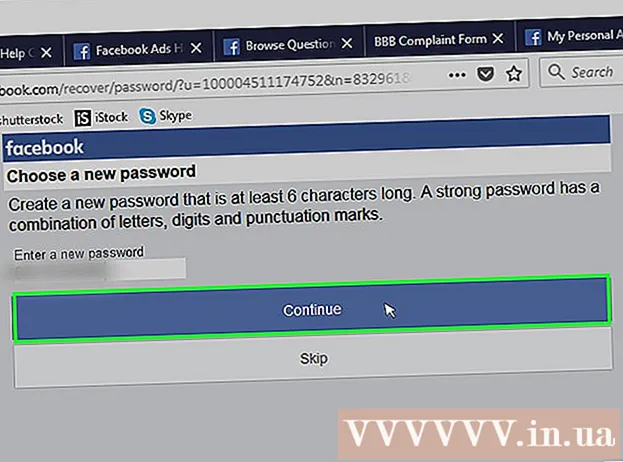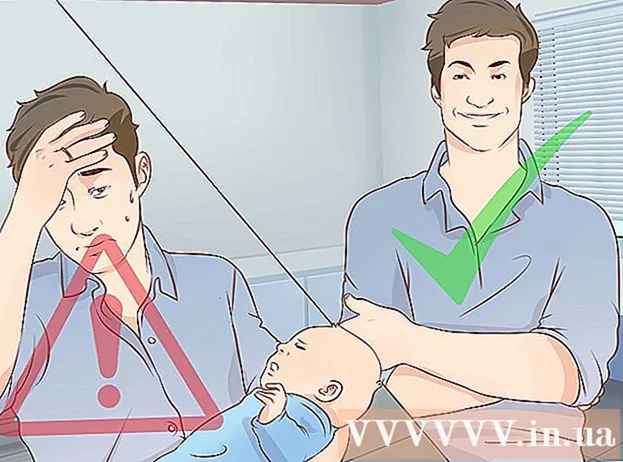Författare:
Roger Morrison
Skapelsedatum:
19 September 2021
Uppdatera Datum:
1 Juli 2024

Innehåll
Om du har maskinvara i din dator som inte fungerar korrekt och du inte är säker på vilken typ av maskinvara det är eller vem tillverkaren är, kan du använda maskinvaru-ID för enheten för att ta reda på det. Med maskinvaru-ID kan du ta reda på tillverkaren och modellen för nästan all hårdvara i din dator, även om enheten inte fungerar som den ska.
Att gå
Del 1 av 2: Hitta maskinvaru-ID
 Öppna Enhetshanteraren. Detta verktyg ger en översikt över all ansluten maskinvara och anger vilka enheter som inte fungerar korrekt. Det finns ett antal olika sätt att komma åt Enhetshanteraren.
Öppna Enhetshanteraren. Detta verktyg ger en översikt över all ansluten maskinvara och anger vilka enheter som inte fungerar korrekt. Det finns ett antal olika sätt att komma åt Enhetshanteraren. - Alla versioner av Windows - Tryck ⊞ Vinn+R. och typ devmgmt.msc. Detta startar Enhetshanteraren.
- Alla versioner av Windows - Öppna kontrollpanelen och växla till visning med stora eller små ikoner med hjälp av rullgardinsmenyn längst upp till höger. Välj "Enhetshanteraren".
- Windows 8.1 - Högerklicka på Start-knappen och välj "Enhetshanteraren".
 Högerklicka på varje enhet du vill övervaka och välj "Egenskaper". Du kan göra detta för var och en av "Okända enheter" eller för andra enheter med fel för att hitta rätt drivrutiner.
Högerklicka på varje enhet du vill övervaka och välj "Egenskaper". Du kan göra detta för var och en av "Okända enheter" eller för andra enheter med fel för att hitta rätt drivrutiner. - Enheter med fel har en liten "!" -Symbol.
- Du kan utöka kategorierna genom att klicka på "+".
 Klicka på fliken Detaljer. En rullgardinsmeny med Egenskaper och ett fönster visas.
Klicka på fliken Detaljer. En rullgardinsmeny med Egenskaper och ett fönster visas.  Välj Maskinvaru-ID i rullgardinsmenyn. Visar flera poster i värderamen. Det här är maskinvaru-ID: n för enheterna. Du kan använda dessa ID för att identifiera enheten och hitta rätt drivrutiner. Läs vidare i nästa avsnitt för mer information.
Välj Maskinvaru-ID i rullgardinsmenyn. Visar flera poster i värderamen. Det här är maskinvaru-ID: n för enheterna. Du kan använda dessa ID för att identifiera enheten och hitta rätt drivrutiner. Läs vidare i nästa avsnitt för mer information.
Del 2 av 2: Använda maskinvaru-ID för att hitta drivrutiner
 Högerklicka på topp-ID och välj "Kopiera". Topp-ID i listan är vanligtvis det viktigaste och innehåller det största antalet tecken. Högerklicka på detta ID och kopiera det till ditt urklipp.
Högerklicka på topp-ID och välj "Kopiera". Topp-ID i listan är vanligtvis det viktigaste och innehåller det största antalet tecken. Högerklicka på detta ID och kopiera det till ditt urklipp.  Klistra in maskinvaru-ID i sökrutan i din webbläsare. Det kommer vanligtvis att berätta vilken typ av enhet det är, vilket kan vara till stor hjälp för att avgöra vilken hårdvara som orsakar problem.
Klistra in maskinvaru-ID i sökrutan i din webbläsare. Det kommer vanligtvis att berätta vilken typ av enhet det är, vilket kan vara till stor hjälp för att avgöra vilken hårdvara som orsakar problem.  Lägg till "drivrutin" i ditt sökord. Nu får du sökresultat som innehåller drivrutinerna för din hårdvara. Du kan också använda den här informationen för att ladda ner rätt drivrutin från supportsidan på tillverkarens webbplats.
Lägg till "drivrutin" i ditt sökord. Nu får du sökresultat som innehåller drivrutinerna för din hårdvara. Du kan också använda den här informationen för att ladda ner rätt drivrutin från supportsidan på tillverkarens webbplats.  Förstå hur hårdvaru-ID: n är organiserade. Du behöver inte kunna dechiffrera det hela, men det finns två aspekter som kan hjälpa dig att identifiera produkten om din internetsökning inte ger dig tillräckligt med resultat. De VEN_XXXX är koden för tillverkaren (leverantören). De DEV_XXXX är den specifika modellen för hårdvaran (enheten). Nedan följer några av de vanligaste VEN_XXXXkoder:
Förstå hur hårdvaru-ID: n är organiserade. Du behöver inte kunna dechiffrera det hela, men det finns två aspekter som kan hjälpa dig att identifiera produkten om din internetsökning inte ger dig tillräckligt med resultat. De VEN_XXXX är koden för tillverkaren (leverantören). De DEV_XXXX är den specifika modellen för hårdvaran (enheten). Nedan följer några av de vanligaste VEN_XXXXkoder: - Intel - 8086
- ATI / AMD - 1002/1022
- NVIDIA - 10: e
- Broadcom - 14E4
- Atheros - 168C
- Realtek - 10EC
- Kreativ - 1102
- Logitech - 046D
 Använd PCI-databaswebbplatsen för att hitta hårdvara. Du kan använda enhetens och tillverkarens koder som anges ovan för att söka i databasen via pcidatabase.com. Ange fyrsiffrigt leverantörs-ID (VEN_XXXX) i sökfältet för leverantör (tillverkare) eller fyrsiffrigt enhets-ID (DEV_XXXX) i fältet Enheter och klicka på knappen "Sök".
Använd PCI-databaswebbplatsen för att hitta hårdvara. Du kan använda enhetens och tillverkarens koder som anges ovan för att söka i databasen via pcidatabase.com. Ange fyrsiffrigt leverantörs-ID (VEN_XXXX) i sökfältet för leverantör (tillverkare) eller fyrsiffrigt enhets-ID (DEV_XXXX) i fältet Enheter och klicka på knappen "Sök". - Databasen är omfattande men innehåller inte all hårdvara som någonsin skapats. Det finns en chans att din sökning inte ger resultat.
- Databasen är gjord för PCI-hårdvara inklusive grafikkort, ljudkort och nätverkskort.